Excel最強集計術 〜現場で効率アップできる本当に正しい使い方
- 不二桜 著
- 定価
- 2,508円(本体2,280円+税10%)
- 発売日
- 2020.2.21
- 判型
- A5
- 頁数
- 368ページ
- ISBN
- 978-4-297-11203-5 978-4-297-11204-2
概要
Excelには便利な集計機能がたくさんあります。しかし、本当に正しい使いこなしが身についているでしょうか? 正しい使い方がわからなければ、たとえどれだけ便利な機能を使っても、求める形の集計表を作成するのに途方もない時間がかかってしまいます。
「もっとスピーディに効率よく集計をしたい」
「ピポットテーブル、フィルター、たくさんの関数……いろいろあるけど、どれを使えばいい?」
こんな疑問を解決するために、本書ではさまざまな用途での使い方を一気に解説します。さらに、そもそも集計しやすいデータの形や数式の基本も押さえ、Excel機能をただ解説するにとどまらない「本当に効率アップできるExcel集計術」を、実務経験豊富な著者が伝授。Excelでもっと効率アップしたい方には必携の1冊です。
こんな方にオススメ
- Excel初級〜中級者(Excelの基本的な使い方は知っている方)
- 業務でExcelでのデータ集計作業を担う事務員・オペレーター
- データ分析のための集計データを作業を手っ取り早く知りたいビジネスパーソンの方
目次
- はじめに そのやり方、本当にExcelの集計を正しく使いこなせていますか?
PROLOGUE 集計するための機能を使う前に
序-1 数式と関数の基本を押さえておこう
- 1 数式の基本操作
- 2 関数の基本操作
序-2 データ集計がしやすい表を作成するには
CHAPTER 1 まずはこれだけ押さえよう 〜最速集計の「基本のキ」
1-1 ドラッグするだけで計算結果がわかる
- 1 数式無しで集計値は把握できる
- 2 クイック分析ボタンを使えば集計値はプレビューできる
1-2 複数セルの計算を最速にする「コピペ」の基本
- 1 同じ数値を複数セルに四則演算する最速テク
1-3 基本集計は「合計ボタン」を使って計算をスピードアップしよう
- 1 関数の入力が面倒だと思ったら「合計ボタン」を使おう
- 2 5関数+αでできる集計を一緒に覚えよう
CHAPTER 2 フィルターや行の非表示で隠れた行を除いて集計する
2-1 表の最終行に非表示セルを除く集計値を求めよう
- 1 表の最終行に非表示セルを除く集計値を求めるには「テーブル」を使おう
- 2 抽出した集計値が求められるテーブルのしくみ
2-2 表とは違うセルに非表示セルを除く集計値を求めよう
- 1 表とは違うセルに非表示セルを除く集計値を求めるには
- 2 SUBTOTAL関数ではできない集計内容なら「AGGREGATE関数」を使う
CHAPTER 3 めんどうな小計処理をスピードアップする
3-1 決められた「小計」枠に計算結果を一発で表示する
- 1 小計は「合計ボタン」+「Ctrl」キーを使おう
3-2 「小計」枠がなければ、枠作り&計算を同時に処理しよう
- 1 「集計」を使えば小計枠と計算の追加が同時におこなえる
- 2 複数の集計方法はその数だけ「集計」を使おう
- 3 SUBTOTAL関数でできない小計を除く集計はAGGREGATE関数を使う
- 4 大分類/小分類の小計は階層順に「並べ替え」をしよう
- 5 追加した小計を活かそう
CHAPTER 4 条件付き集計をマスターする! 〜条件付き集計できる関数を正しく使おう
- 4-1 計算したい条件は1つ?複数?正しく関数を使いこなそう
- 1 条件付き集計は「もしも〜ならば」の英語名の関数を使おう
- 2 「合計」や「件数」のOR条件は足し算でできる
- 3 アプリみたいに条件を直接入力して計算しよう
4-2 指定できない条件はこうしよう
- 1 一部の条件はワイルドカードを使おう
- 2 指定できない条件は印を入力しよう
4-3 「$」記号を使いこなそう
- 1 条件ごとにまとめて集計するにはセル参照と絶対参照を組み合わせよう
- 2 行列見出しの条件に一致する値を条件ごとにまとめて集計するには複合参照を使おう
- 3 絶対参照と相対参照の組み合わせでできること
- 4 重複は同じデータの数を条件に集計しよう
4-4 使える条件付き関数がない! でも必要なら配列数式にチャレンジしてみよう
- 1 配列数式のしくみを知れば作成は難しくない
- 2 配列数式でAND条件OR条件を満たす集計をおこなうには
4-5 テーブルや名前の長所を活かそう
- 1 テーブルを使って、データの追加を数式に自動反映させよう
- 2 どんな内容なのかわかる数式を作成するには
- 3 テーブルでは不都合な表は名前を使ってみよう
CHAPTER 5 ドラッグ操作でかんたんに集計表を作ろう
5-1 ピボットテーブルで項目別集計をスピードアップ
- 1 ピボットテーブルを使えばこんなに早い!
5-2 ピボットテーブルを希望の形に変更しよう
- 1 ピボットテーブルのフィールド名やレイアウトを変更しよう
- 2 アイテムや集計値の並びを変更しよう
- 3 ラベル・アイテム・集計値を希望の表示に変えよう
- 4 小計や総計の表示を希望どおりに変更しよう
- 5 元のデータの変更や追加が反映できるピボットテーブルにするには
- 6 ピボットテーブルの既定のレイアウトやスタイルをなんとかしたいときは
- 7 ピボットテーブルの集計値をリンクさせる
5-3 ピボットテーブルを必要な集計内容に変更しよう
- 1 集計値を必要な内容に変更しよう
- 2 集計値をもとに計算したフィールドを追加しよう
- 3 アイテムを使った集計行を追加しよう
5-4 条件で抽出した集計表にしよう
- 1 行ラベル・列ラベル・総計値を条件で抽出した集計表にしよう
- 2 集計対象のデータで抽出した集計表にしよう
CHAPTER 6 グループごとの集計を高速化するコツ
6-1 単位を指定するだけでグループ集計する
- 1 関連する項目をまとめてグループ集計する
- 2 数値データを指定の単位でまとめてグループ集計する
- 3 日付や時刻データをグループ集計する
6-2 こんなグループ集計なら関数の力を借りよう
- 1 違う単位でグループ集計する
- 2 ピボットテーブルでできない日付時刻データのグループ集計をおこなう
6-3 ピボットテーブル+関数でできないグループ集計を可能にする
- 1 互いの長所を活かして望みのグループ集計表を完成させる
- 2 集計アイテムで利用するならグループ化は関数でおこなおう
CHAPTER 7 シートやブックをまたいでいくつもの表を合体して集計するコツ
7-1 複数のシートやブックの表を集計しよう
- 1 複数のシートやブックのデータを集計しよう
- 2 行列見出しが違う表を統合して集計しよう
- 3 1つに集計したクロス表をシートごとに切り替えられるようにしよう
7-2 共通のフィールドを関連付けて1つの集計表を作成しよう
- 1 複数の表の共通のフィールドを関連付けて1つの集計表を作成しよう
- 2 リレーションシップが使えないときはVLOOKUP関数を使おう
7-3 複数のシートやブックの条件集計
- 1 複数シートのデータそのままで条件集計するなら関数を使おう
- 2 複数シートやブックを1つのシートにまとめてしまえば条件集計はかんたん!
- 3 PowerQueryで複数シートやブックを1つのシートにまとめる
- 4 PowerQueryを使えば複数ブックやシートの共通のフィールドをキーに1つにまとめられる
プロフィール
不二桜
大阪府大阪市在住。
PC雑誌「アスキーPC」(1998年4月〜2013年8月)で、Excel関数の連載を9年間行う。同時にテクニカルライターとして、多数のムック、雑誌、書籍を発売。
現在は、フリーでさまざまな企業の集計業務に携わりながら、その実務経験をもとにOffice関連の書籍の執筆を行う。
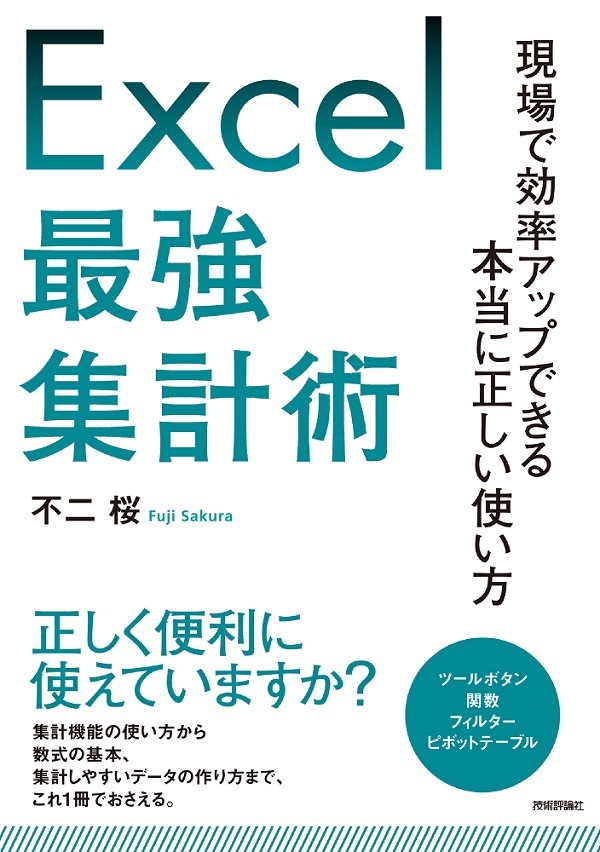
著者の一言
そのやり方、本当にExcelの集計を正しく使いこなせていますか?
Excelで入力したデータや、取り込みしたデータをもとに集計をしなければならなくなった時、まずは合計や平均などの基本的な計算は必須となります。これらの基本的な計算は、数式を作成したことがなくても、Excelでは関数を使えばかんたんに求められます。関数とはExcelに備わっている集計機能の1つです。たとえば、合計や平均なら、足し算や割り算の数式を入力しなくても、関数を使えば、入力したデータを範囲選択するだけで、驚くべきスピードで求められます。「そんな基本的な関数さえ知っておけばなんでも集計できる」ならいいのですが、業務内容やほしい分析資料によって、要求される集計表の内容・形はさまざまで、実際はさまざまな集計が必要になります。
Excelは表計算ソフトという名のとおり、さまざまな集計機能が備わっています。そのため、かんたんな関数しか知らなくて対応できない集計や、一刻も早くといったスピードを要求される集計でも、使える集計機能の使い方をマスターしておけば安心です。
ただ、本書ではこれらの集計機能の使い方を1つ1つ完璧にマスターするところまでを到達点としてはいません。当然のことながら、業務内容やほしい分析資料によって、要求される集計表の内容、形はさまざまです。それゆえ、本を読んである集計機能だけをマスターしても、無理にその集計機能を使おうとすると余計な時間がかかってしまうことがあります。
誰でもかんたんに集計できるほうがいいに決まっています。しかし、かんたんにできる機能や覚えた機能だけをとりあえず使って集計すると、余計に時間がかかってしまう場合もあるのです。集計表をスピーディーに作成するには、「こんな時はこの集計機能を使えばいい」と目的別に集計機能を頭の中で上手に振り分けられるようになり、1つの方法でできなくても「この集計機能がダメならこっちの集計機能で求められる!」と、臨機応変に対応できるようなることが大事です。そうなれば、目的の集計表をスピーディーに完成させることができるはずです。本書では、そんな適切な使いこなしを身に付けられるように各集計機能を説明します。
つまり、本書は「この機能を使えばどんな集計でもできる!」という本ではありません。あくまでも臨機応変に使い分け、どんな集計表を頼まれても、「パッと」完成できるように手助けする本です。
(本書「はじめに」より抜粋)